Lancement : Menu [Traitement] > [Ondelettes]
Cette fonction n'est pas accessible depuis la version light. Afin de pouvoir l'utiliser, il est nécessaire d'obtenir une clé "version complète" pour le logiciel.
But : Réaliser la transformée en
ondelette d'une image. Le résultat est une succession de "plans"
avec, dans chacun d'eux, un niveau de détail différents.
Voici un exemple avec différents plans :
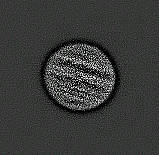
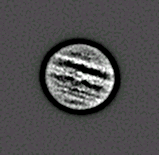
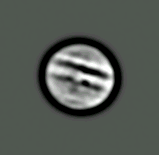
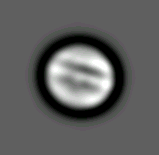
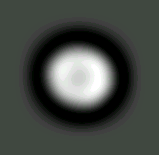
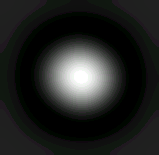
On voit clairement que le premier plan
d'ondelettes, en haut et à gauche, contient les détails de l'image
de dimension inférieure à 1 pixel environs. Ceci s'apparente plus à
du bruit. Le deuxième plan d'ondelettes, en haut et au milieu,
contient les détails de l'image de dimension 3 pixels environs. Le
troisième plan d'ondelettes, en haut et à droite, contient les
détails de l'image de dimension 6 pixels environs. Et ainsi de
suite pour les autres plans.
Finalement, la méthode est très similaire au masque flou, où l'on
extrait les détails de l'image que l'on veut amplifier. Par contre,
avec les ondelettes, l'utilisateur peut maintenant avoir acces à
une série de détails à différentes échelles. En agissant plus
finement sur ces détails, on peut amplifier différemment les
différentes échelles. Il est même possible de supprimer certains
plans et en particulier le premier qui contient 90 % de bruit et 10
% de signal utile. Evidemment, en supprimant ce plan, l'image
finale aura un aspect plus flou puisque nous supprimons ces 10% de
détails très fins. Mais ce désavantage est largement compensé par
la possibilité de pouvoir amplifier à loisir les autres plans sans
être trop limité par la montée du bruit.
Pour réaliser ce traitement sur PRiSM, on sélectionne le menu
Traitements | Ondelettes, la fenêtre suivante apparaît :

|
En haut de la fenêtre, le type d'ondelette nous est demandé. Pour avoir un minimum de détails dans le premier plan, il faut choisir la forme Spline de degré 1. La forme Spline de degré 3 sépare moins finement les différentes échelles. |
Les différents plans sont alors calculés et gardés en mémoire en vu de la reconstruction de l'image. A la fin des calculs la fenêtre suivante apparaît :
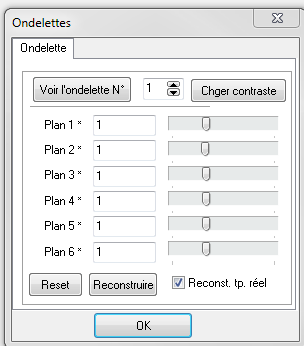
|
En haut de la fenêtre, lebouton du milieu permet de
sélectionner un des plans puis le bouton de gauche permet de
visualiser ce plan. Il est donc possible d'extraire un des plans en
le visualisant puis en sortant de la fenêtre en appuyant sur
OK. Viennent ensuite au milieu de la fenêtre une série de champs permettant d'indiquer le facteur multiplicateur de chaque plan par réglage grâce à un curseur : par exemple, le premier plan est supprimé en introduisant la valeur 0. Le deuxième plan est multiplié par 8 car c'est celui qui contient les détails les plus fin. Les autres plans sont multipliés par des valeurs de plus en plus petites pour limiter les artefacts. |
Et voilà le résultat en comparaison avec le masque flou à droite :
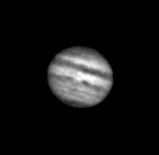
|
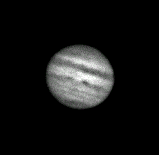
|
L'image traitée avec le masque flou est un peu plus nette mais plus bruitée. Le traitement par ondelette semble légèrement supérieur à celui par masque flou.
Pour exemple, observons une décomposition en ondelettes de M51.
On remarque sur ces images que tous les détails de
l'image apparaissent dans l'ondelette plan n°1 ( à gauche ).
Certains sont très atténués dans l'ondelette de plan n°2. A partir
du plan n°3, l'image devient de plus en plus lissée, comme si on
regardait l'objet de plus en plus loin et que l'on distinguait
alors de moins en moins de détails ...
Plus le numéro du plan de l'ondelette augmente, plus on représente
un intervalle de fréquence situé vers les basses fréquences. Chaque
plan peut être grossièrement comparé au résultat d'un filtre
passe-bande sur l'image. C'est comme celà que l'on peut comparer la
transformation en ondelettes avec celle de Fourier.
Fonction(s) Script associée(s):
![]() Aucune
Aucune
Image de test :
![]() Image
Image